Win11系统怎么将蓝牙设备连接PC电脑 win11系统连接蓝牙设备方法
现在有很多的无线连接功能都是使用蓝牙来完成连接的,包括win11系统之种很多的无线鼠标以及键盘都是使用蓝牙连接的,不过在win11系统之中很多的功能都是经过了修改整合,其中就有蓝牙功能,那么当我们想要使用电脑连接蓝牙设备的时候应该如何操作呐?接下来就和小编一起前去了解一下吧。

具体操作方法如下:
1.首先我们点击任务栏之中的开始按钮,然后从菜单之中选择设置选项;
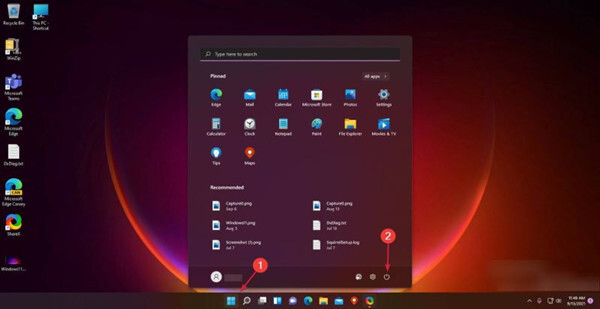
2.接着从左侧窗格中我们点击选择蓝牙和设备选项;
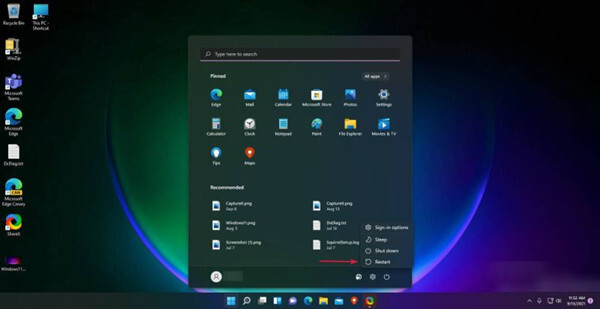
3.接下来我们在单击添加设备选项并选种蓝牙;
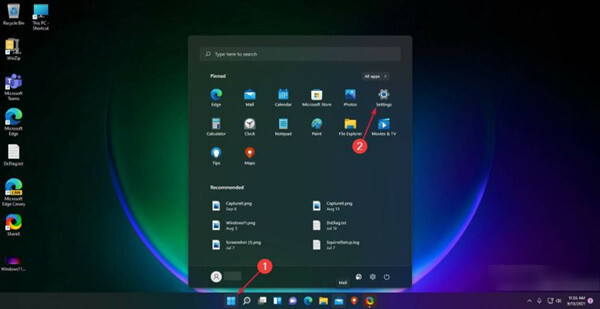
4.接着系统会自动检测对应范围之中可以连接的蓝牙设备。所以,我们需要确保您要连接的设备已打开蓝牙并且可被发现。智能手机在其蓝牙设置中就有这种选项;
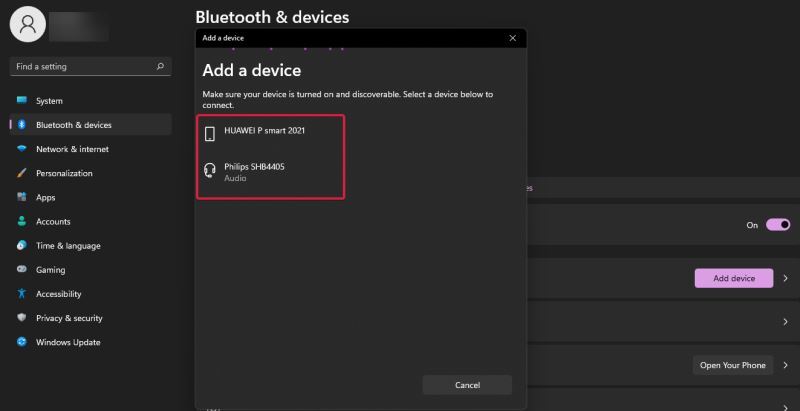
5.最后我们单击需要配对的设备。它们最终将显示为Paired或Connected例如下图所示就是啦。

以上就是win11系统连接蓝牙设备的方法,希望对大家有所帮助。
我告诉你msdn版权声明:以上内容作者已申请原创保护,未经允许不得转载,侵权必究!授权事宜、对本内容有异议或投诉,敬请联系网站管理员,我们将尽快回复您,谢谢合作!










